- Tietämyskanta
- CRM
- Segmentit
- Luo web-kävijäsegmenttejä
BetaLuo web-kävijäsegmenttejä
Päivitetty viimeksi: 14 marraskuuta 2025
Saatavilla minkä tahansa seuraavan Tilauksen kanssa, paitsi jos toisin mainitaan:
-
Marketing Hub Professional, Enterprise
-
Content Hub Professional, Enterprise
Kun joku vierailee verkkosivustollasi, evästeet seuraavat hänen toimintaansa. HubSpot käyttää evästeitä yhdistääkseen verkkosivuston toiminnan tiettyihin kävijöihin. Voit järjestää ja analysoida verkkosivustollasi vierailevia henkilöitä, sekä anonyymejä kävijöitä että yhteystietoihin liittyviä kävijöitä, luomalla verkkokävijäsegmenttejä. Verkkokävijäsegmenttien avulla voit ymmärtää paremmin verkkosivustosi liikennettä ja luoda personointistrategioita tiettyjen kävijöiden kohdentamiseksi.
Ennen kuin aloitat
Ennen verkkokävijäsegmenttien luomista ja käyttämistä:
-
Jos olet pääkäyttäjä, pyydä käyttöoikeutta Web-kävijäsegmenttien betaan.
-
Asenna HubSpot-seurantakoodi. Tätä tarvitaan, jotta voit seurata verkkosivuston kävijöitä ja luoda web-kävijäsegmenttejä.
-
Tutustu lisätietoihin siitä , miten HubSpot seuraa verkkosivuston toimintaa. Tämä voi auttaa sinua ymmärtämään, miten kävijöitäsi seurataan.
Verkkokävijäsegmenttien luominen
- Siirry HubSpot-tililläsi kohtaan CRM > Segmentit.
- Napsauta oikeassa yläkulmassa Luo segmentti.
- Valitse Verkkokävijät.
- Napsauta Seuraava.
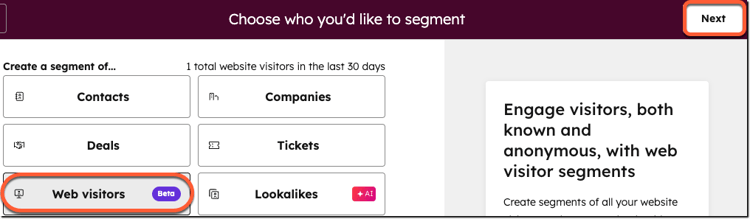
- Kirjoita segmentille nimi yläreunassa.
- Napsauta + Lisää suodatin. Lisää suodattimet kriteereillä, joilla määritetään, mitkä kävijät lisätään segmenttiin. Voit suodattaa seuraavilla perusteilla:
- Verkkokävijän ominaisuudet: Suodata kävijöiden ominaisuuksien arvojen perusteella. Sisältää rikastettuihin yritystietoihin, kävijätietoihin (esim. uusi kävijä, yhteyshenkilöön liittyvä, sijainti), liikennelähteisiin ja laite-/selaintietoihin liittyvät ominaisuudet.
- Segmenttijäsenyys: suodattaa sen mukaan, ovatko kävijät muiden segmenttien jäseniä.
- CTA:t: suodatetaan kävijän CTA-vuorovaikutusten perusteella.
- Lomakkeiden lähettäminen: suodatetaan kävijöiden lähettämien lomakkeiden perusteella.
- Sivukäynnit: suodatetaan vierailtujen sivujen mukaan.
- Napsauta oikeassa yläkulmassa Save (Tallenna).